Nếu bạn đang tìm một phần mềm bắt gói tin để theo dõi, giám sát, phân tích traffic thì không nên bỏ qua cái tên Wireshark. Vậy Wireshark là gì? Mời bạn cùng theo dõi chia sẻ của bài viết sau nhé!
Wireshark là gì?
Wireshark là phần mềm phân tích gói mạng (tiếng Anh gọi là network packet analyzer). Nhiệm vụ của nó là nắm bắt tất cả các network packets rồi hiển thị dữ liệu của gói đó một cách chi tiết nhất.
Một network packet analyzer còn được dùng làm thiết bị đo lường, kiểm tra tình hình hoạt động bên trong của cáp mạng. Trước đây, công cụ network packet analyzer có chi phí rất cao, nên chúng thường độc quyền. Để khắc phục nhược điểm này, Wireshark đã ra đời và mang đến một giải pháp bắt gói tin mạnh mẽ. Theo đánh giá của giới công nghệ, Wireshark thuộc top phần mềm phân tích các gói mã nguồn mở tốt nhất tính đến thời điểm hiện tại.

Mục đích sử dụng Wireshark là gì?
Wireshark được sử dụng để phục vụ các mục đích sau:
- Khắc phục những vấn đề liên quan đến sự cố mạng.
- Kiểm tra tính bảo mật.
- Xác minh network applications.
- Gỡ lỗi phát triển các giao thức.
- Phục vụ việc học giao thức mạng.

Tính năng của Wireshark
- Phân tích chuyên sâu đến hàng trăm giao thức.
- Phần mềm được cập nhật liên tục.
- Wireshark hoạt động trên nhiều nền tảng hệ điều hành: Windows, MacOS, Linux, OpenBCD, Solaris…
- Cho phép chụp trực tiếp dữ liệu của gói ngay trên giao diện mạng và phân tích offline.
- Hỗ trợ mở tệp chứa dữ liệu gói được bắt thông qua Wireshark, TCPdump, Windump hay các chương trình bắt gói tin khác.
- Hỗ trợ xem các gói tin đã bắt bằng giao diện hoặc dùng command line (tshark).
- Tính năng Display filter mạnh mẽ.
- Giúp người dùng phân tích VoIP chuyên sâu.
- Cung cấp tính năng read, write dưới nhiều định dạng như Microsoft Network Monitor, Cisco Secure IDS iplog, tcpdump (libpcap), Pcap NG, Network General Sniffer®), Sniffer® Pro, NetXray®, NetScreen snoop, Catapult DCT2000, Network Instruments Observer, Novell LANalyzer, Shomiti/Finisar Surveyor, RADCOM WAN/LAN Analyzer, Visual Networks Visual UpTime, Tektronix K12xx, WildPackets EtherPeek/TokenPeek/AiroPeek …
- Cung cấp tính năng nén file capture bằng Gzip và giải nén “on the fly”.
- Bắt (capture) tất cả dữ liệu của Ethernet, Bluetooth, USB, Frame Relay, FDDI, IEEE 802.11, PPP/HDLC, ATM, Token Ring, …
- Decryption được hỗ trợ nhiều giao thức, gồm SSL/TLS, WEP, IPsec, SNMPv3, ISAKMP, Kerberos, và WPA/WPA2.
- Cung cấp tính năng Coloring rules cho phép người dùng tùy ý sáng tạo màu sắc của packet theo cá nhân hóa, để tăng tốc độ phân tích và hiệu quả hơn.
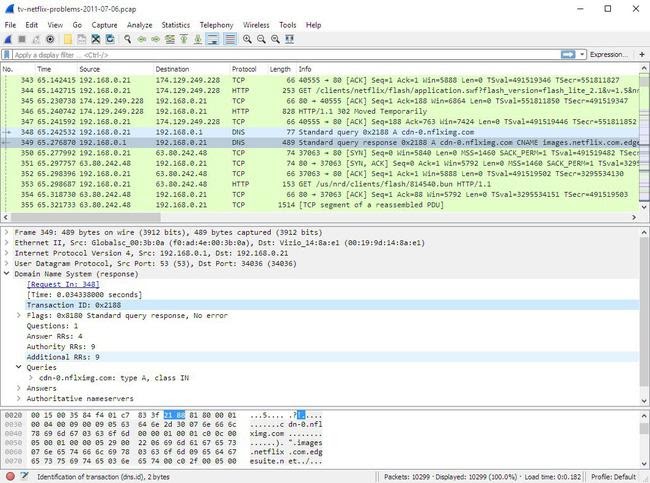
Cách chụp gói tin bằng Wireshark
Để sử dụng phần mềm, bạn vào trang web chính thức của Wireshark rồi tải nó về máy tính. Sau đó, bạn tiến hành cài đặt.
Khi đã hoàn tất cài đặt, bạn mở phần mềm Wireshark và nhấn đúp chuột vào tên giao diện mạng bất kỳ trong phần Capture để chụp các gói tin có trên giao diện.
Ví dụ: Bạn cần ghi lại traffic của mạng không dây thì nhấn đúp chuột vào giao diện không dây. Sau đó, màn hình hiển thị các gói theo thời gian thực và Wireshark tiến hành chụp mỗi gói đã gửi đến hệ thống, hoặc từ hệ thống.
Ngoài ra, nếu muốn cấu hình thêm các tính năng nâng cao, bạn click chọn Capture, rồi chọn tiếp Options.
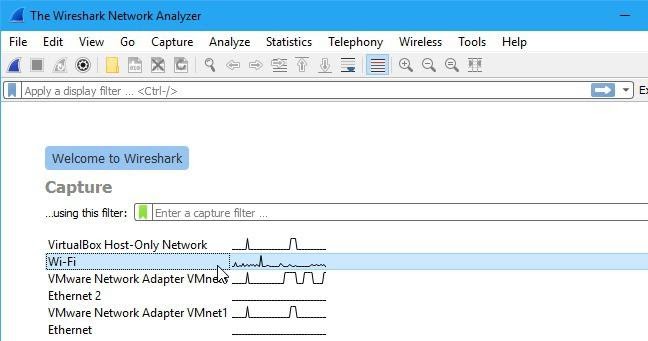
Thông thường, Wireshark bật chế độ mặc định là Promiscuous. Chế độ này cho phép người dùng nhìn thấy mọi gói có trên mạng. Để kiểm tra Promiscuous đã được kích hoạt hay chưa, bạn nhấn chọn Capture, kế đến chọn tiếp Options, rồi di chuyển đến phần cuối cùng của hộp thoại xem mục Enable promiscuous mode on all interfaces được kích hoạt chưa.
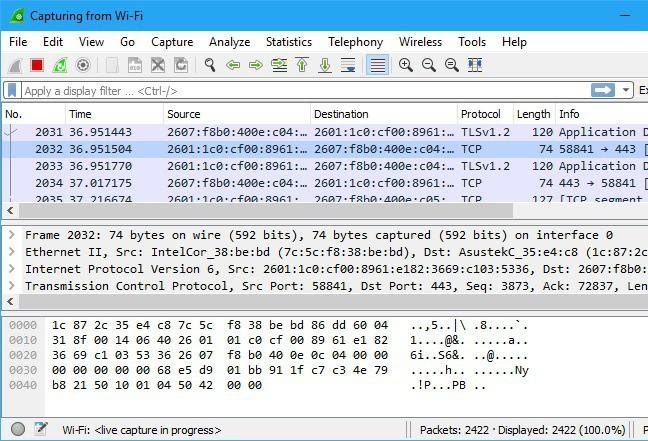
Trong trường hợp, bạn muốn capturing traffic dừng thì click vào nút Stop (biểu tượng ô vuông màu đỏ ở góc trái phía trên của màn hình).
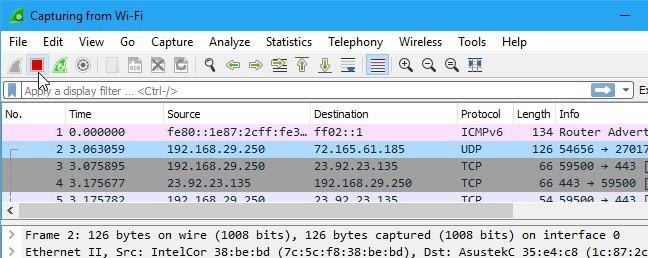
Hướng dẫn cách Color Coding trong Wireshark là gì?
Wireshake dùng màu sắc để xác định và phân loại lưu lượng truy cập. Mặc định, màu xanh dương nhạt được dùng để chỉ lưu lượng UDP, còn lưu lượng TCP có màu tím nhạt, riêng các gói có lỗi thì được phần mềm sử dụng màu đen.
Để biết ý nghĩa của bảng mã màu, bạn chọn tab View rồi tiếp tục nhấn Coloring rules. Tuy nhiên, Wireshark cho phép bạn tùy ý điều chỉnh quy tắc của mã màu nên bạn có thể thay đổi theo nhu cầu sử dụng.
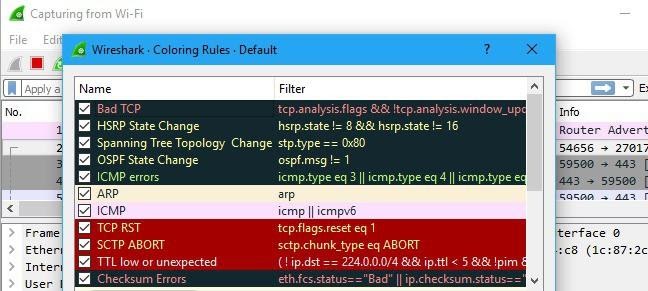
Cách mở và sao lưu gói tin trong Wireshark
Wiki của Wireshark chứa một trang gồm các tệp tin mẫu để người dùng tải và kiểm tra. Để mở tệp, bạn nhấn vào File và chọn Open rồi duyệt tìm kiếm tên của tệp cần mở.
Bên cạnh đó, bạn còn được phép sao lưu các ảnh chụp trong Wireshark để sử dụng sau này. Bằng cách, bạn nhấn vào File và chọn Save để lưu những gói tin đã chụp.
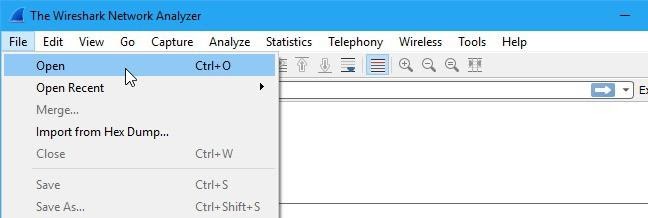
>>Xem thêm: Domain Suspended nghĩa là gì? - Tên miền Việt Nam .VN
Cách lọc gói tin trong Wireshark
Cách áp dụng bộ lọc Wireshark đơn giản nhất là nhập nó vào hộp bộ lọc rồi nhấp nút Apply hoặc phím Enter.
*Ví dụ: Bạn nhập DNS vào bộ lọc thì bạn chỉ thấy tất cả các gói tin DNS. Đồng thời, ngay khi bạn nhập, Wireshark cũng tự động hoàn thành bộ lọc.
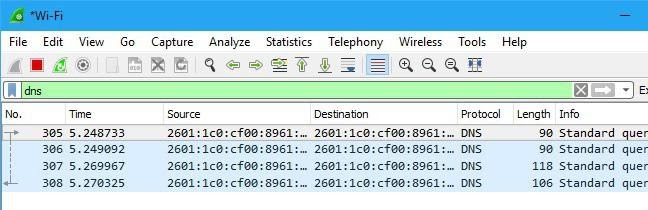
Ngoài ra, bạn có thể nhấn chọn Analyze, rồi chọn tiếp Display Filters để tùy ý chọn bộ lọc trong hệ thống bộ lọc mặc định của phần mềm. Sau đó, bạn điều chỉnh bộ lọc theo cá nhân hóa, nhằm phục vụ cho nhu cầu của mình rồi nhấn nút lưu lại để sử dụng cho các lần truy cập kế tiếp.
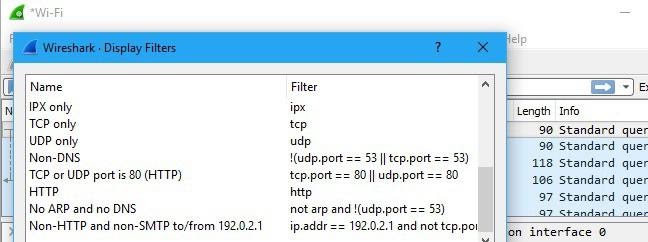
Để xem cuộc hội thoại TCP giữa máy chủ và máy khách, bạn nhấn chọn Follow và chọn tiếp TCP Stream. Bên cạnh đó, bạn cũng có thể xem được cuộc hội thoại của các giao thức khác, bằng cách nhấn vào tên giao thức trong trình Follows.
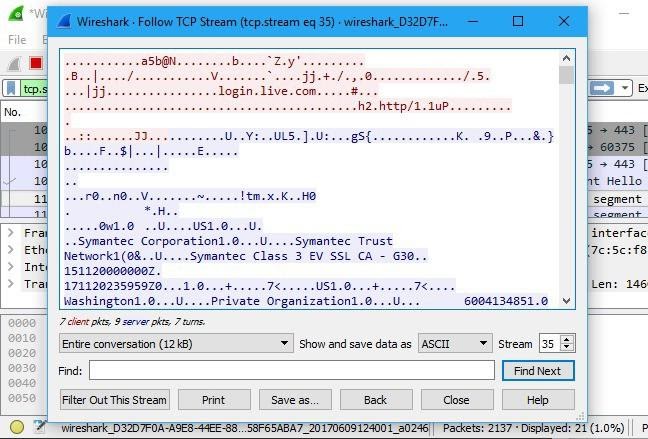
Cuối cùng, bạn đóng cửa sổ và bộ lộc mới đã điều chỉnh theo cá nhân hóa sẽ được Wireshark tự động áp dụng. Tiếp đến, phần mềm Wireshark sẽ hiển thị các gói đã hình thành nên một cuộc trò chuyện.
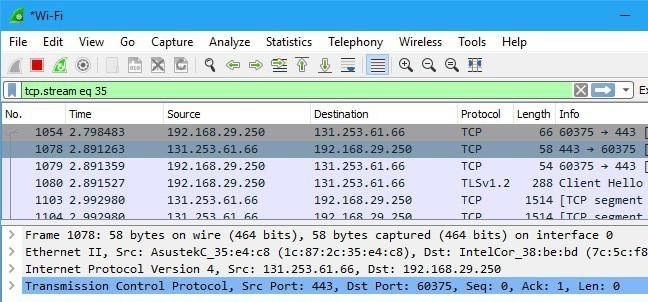
>>Xem thêm: Quy định đăng ký tên miền .name.vn
Cách kiểm tra gói tin trong Wireshark
Để kiểm tra gói tin, bạn click chuột vào tên của nó thì ngay lập tức hệ thống sẽ hiển thị các thông tin chi tiết về nó.
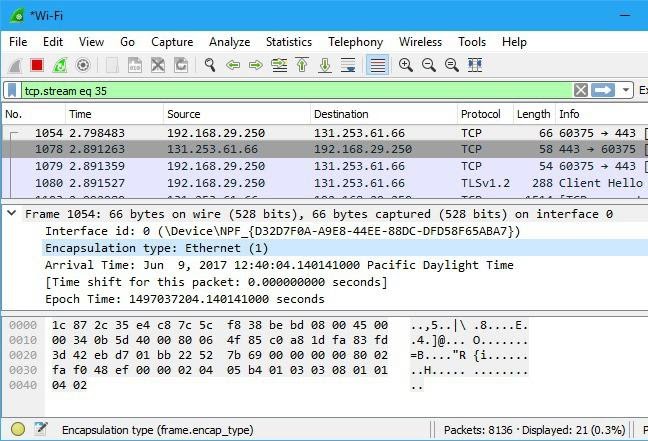
Ngay trong bản chi tiết này, bạn cũng được phép tạo bộ lọc con. Cách thực hiện khá đơn giản. Đó là, bạn nhấn phải chuột vào một thông tin chi tiết rồi dùng menu Apply as Filter để thiết lập bộ lọc con.
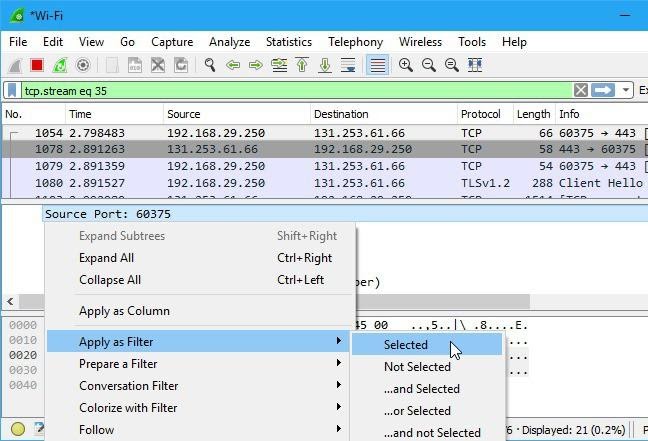
Trong phạm vi bài viết này, Hosting Việt giới thiệu một vài thao tác làm việc cơ bản với Wireshak. Vì nó là một công cụ mạnh mẽ được các chuyên gia sử dụng cho mục đích khắc phục lỗi giao thức mạng, kiểm tra độ bảo mật và giao thức mạng nội bộ. Do đó, để tìm hiểu chuyên sâu thêm các tính năng khác của Wireshark là gì, bạn có thể tải phần mềm về thao tác trên nó.
Nhà cung cấp Tên Miền - Hosting - VPS tốt nhất Việt Nam
Là đơn vị thuộc top 3 lĩnh vực dịch vụ lưu trữ website tại Việt Nam, Hosting Việt được đánh giá là nơi có hosting giá rẻ và luôn nhận được nhiều lời giới thiệu từ diễn đàn tin học về nơi mua host ở đâu tốt . Chỉ từ 50.000đ/tháng, người dùng đã có ngay cho mình một host để thỏa sức học tập, nghiên cứu hoặc chạy demo website… Bên cạnh đó, Hosting Việt còn là đơn vị luôn tiên phong trong công nghệ điện toán đám mây (cloud hosting), gói thuê server với băng thông khủng không giới hạn.
Hosting Việt có đa dạng gói dịch vụ, bên cạnh những gói giá siêu rẻ 50.000đ/tháng, nhà cung cấp còn có những vps giá rẻ chất lượng dành cho nhiều nhóm doanh nghiệp khác nhau. Các gói này luôn đáp ứng đủ nhu cầu lưu trữ, truy cập hàng chục nghìn người mỗi ngày.
Ngoài ra, với dịch vụ chăm sóc khách hàng chuyên nghiệp, đội ngũ kỹ thuật viên có chuyên môn cao sẽ nhanh chóng hỗ trợ, xử lý các vấn đề phát sinh. Từ đó, giúp người dùng có được sự trải nghiệm mượt mà, thú vị.
Như vậy, qua bài viết trên Hosting Việt đã giúp bạn có thêm nhiều thông tin bổ ích! Hi vọng bạn sẽ có thể trang bị thêm thật nhiều kiến thức khác mà chúng tôi đã chia sẻ! Nếu có bất kỳ thắc mắc hay câu hỏi nào cần giải đáp, hãy liên hệ ngay với Hosting Việt để được hỗ trợ và tư vấn nhanh chóng, miễn phí nhé!
-
Báo xấuPhản hồi{comment_date}{comment_author}{comment_content}






